Internetowy katalog

Aby uzyskać dostęp do dysku sieciowego, kliknij w oknie głównym programu CyberGhost VPN zakładkę Datasafe. Następnie w obszarze głównym kliknij przycisk Wykonać połączenie z Data Safe.
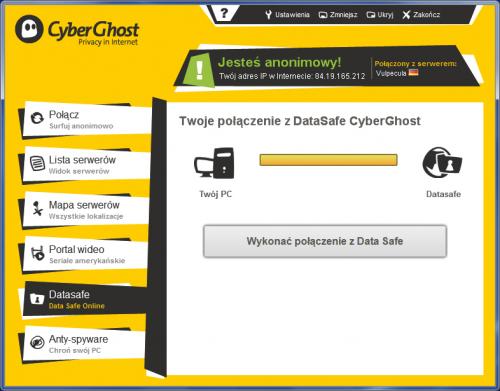

Wyświetli się okno, w którym musisz skonfigurować zabezpieczenia dostępu do dysku. Pozostaw wybraną metodę uwierzytelniania, następnie w pola Hasło, Powtórz hasło wpisz hasło, które będzie chroniło umieszczone na dysku sieciowym pliki przed niepowołanymi osobami.
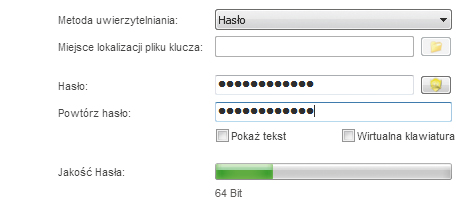

Po wpisaniu hasła pasek Jakość hasła pokaże, czy jest ono łatwe czy trudne do złamania. Im dłuższy jest pasek, tym bezpieczniejsze hasło. Gdy wszystko będzie gotowe, kliknij przycisk OK.

Program połączy się z serwerem VPN i po chwili wyświetli się okno menedżera plików. Masz w nim do wyboru trzy katalogi. Przestrzeń prywatna – tutaj będziesz przechowywać prywatne dane, Przestrzeń publiczna – tu umieścisz pliki, do których dostęp będą mieli znajomi korzystający z programu CyberGhost VPN. Ostatni katalog, Udostępnione dla ciebie, będzie składował pliki udostępnione tobie przez twoich znajomych w sieci VPN.
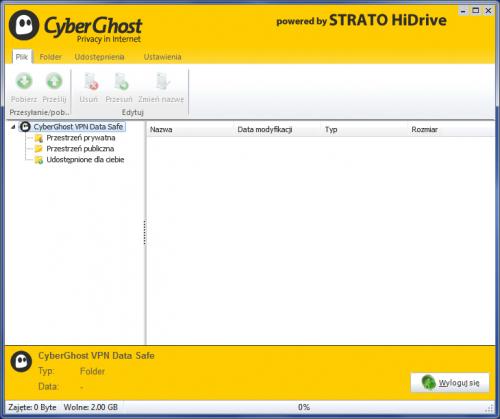

Aby przesłać pliki na prywatny dysk sieciowy, wybierz pierwszy katalog Przestrzeń prywatna i kliknij przycisk Prześlij. W otwartym standardowym oknie dialogowym wskaż pliki i kliknij przycisk Otwórz.
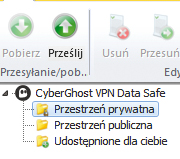

Proces przesyłania zostaje uruchomiony. O postępach będzie informował pasek statusu w oknie Operacja jest wykonywana. Przesłane na dysk sieciowy pliki pojawią się w oknie menedżera plików.


Pliki umieszczone na dysku sieciowym możesz przesuwać, usuwać, zmieniać ich nazwy. Służą do tego przyciski umieszczone na górnym pasku narzędziowym. Możesz też utworzyć nowy folder – kliknij zakładkę Folder, a następnie przycisk Nowy folder.
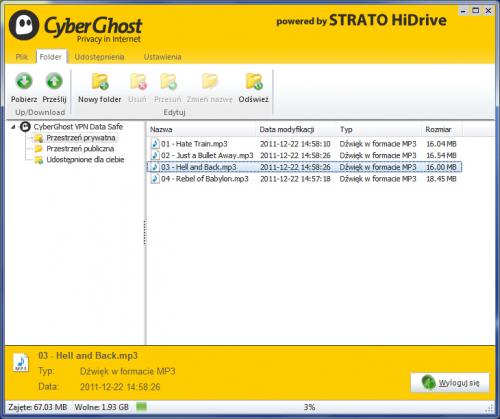

Aby przechowywany na dysku sieciowym plik przenieść na dysk lokalny, wystarczy zaznaczyć jego nazwę oraz kliknąć przycisk Pobierz. W oknie, które się wyświetli, wskaż katalog docelowy i kliknij przycisk OK. Plik zostanie skopiowany.






